蓝牙键盘如何打开蓝牙 logitech键盘如何开启
更新时间:2023-11-11 17:46:24作者:xiaoliu
蓝牙键盘如何打开蓝牙,蓝牙键盘作为一种无线输入设备,为我们的电脑使用带来了极大的便利,而Logitech键盘作为市场上备受瞩目的品牌之一,其蓝牙键盘的开启方式更是备受关注。究竟如何打开蓝牙键盘呢?对于Logitech键盘而言,开启蓝牙功能同样简单方便。只需按下键盘上的蓝牙连接按钮,然后在设备中打开蓝牙设置,搜索并连接即可。无需繁琐的步骤,只需简单几步,我们就能轻松享受到无线键盘带来的便捷。
具体方法:
1.第一,键盘上的F1、F2、F3这三个键都可以开启键盘的蓝牙。这里按下键盘的
F1键打开键盘的蓝牙。
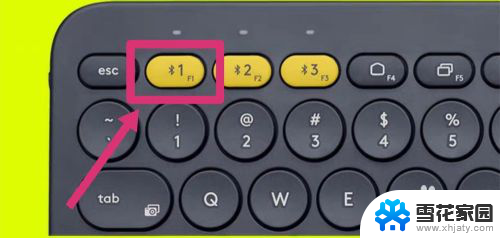
2.第二,点击电脑左下角的【开始】-【设备与打印机】。
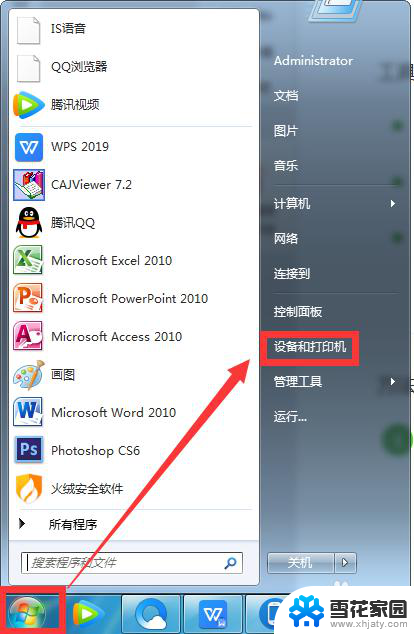
3.第三,点击【添加设备】。
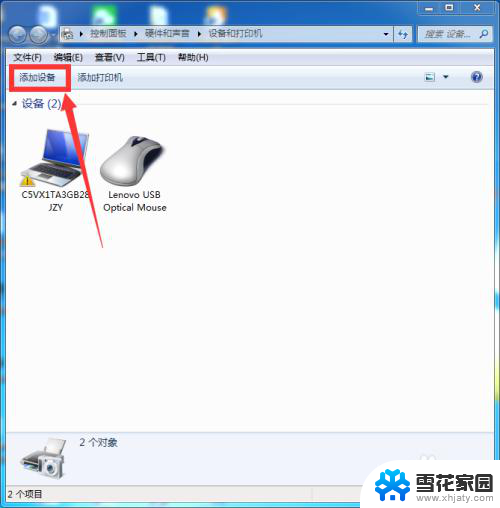
4.第四,系统会搜索到键盘的设备名。我们选中键盘设备名,点击【下一步】。
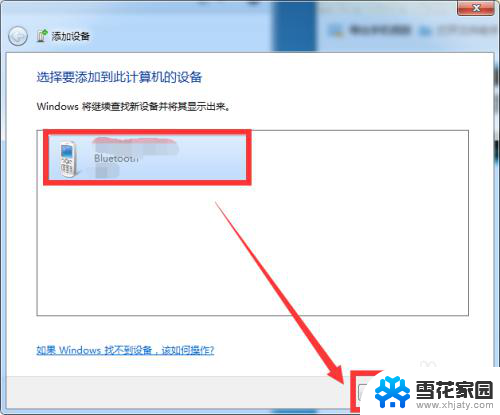
5.第五,然后电脑屏幕上会显示一个配对代码。在键盘上输入这个配对代码,输完后点击【下一步】。
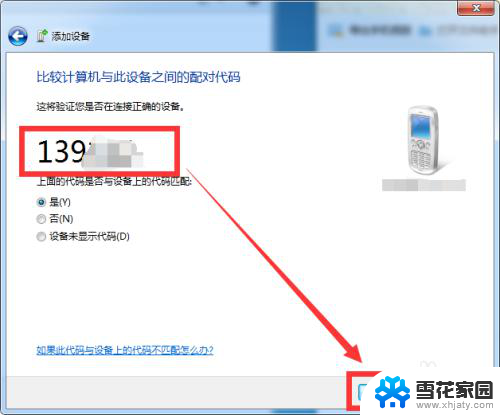
6.最后,屏幕上就显示正在配添加设备,等待添加成功就可以了。
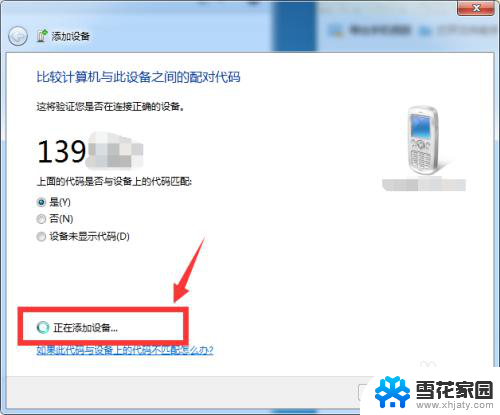
以上是有关如何打开蓝牙的蓝牙键盘的全部内容,如果有遇到相同问题的用户,可以参考本文中介绍的步骤进行修复,希望对大家有所帮助。
- 上一篇: 怎么设置电脑桌面图标 桌面图标设置教程
- 下一篇: 电脑一直不显示桌面怎么办 电脑桌面图标不显示怎么办
蓝牙键盘如何打开蓝牙 logitech键盘如何开启相关教程
-
 penna键盘连接蓝牙 Penna蓝牙键盘如何与设备配对
penna键盘连接蓝牙 Penna蓝牙键盘如何与设备配对2023-11-02
-
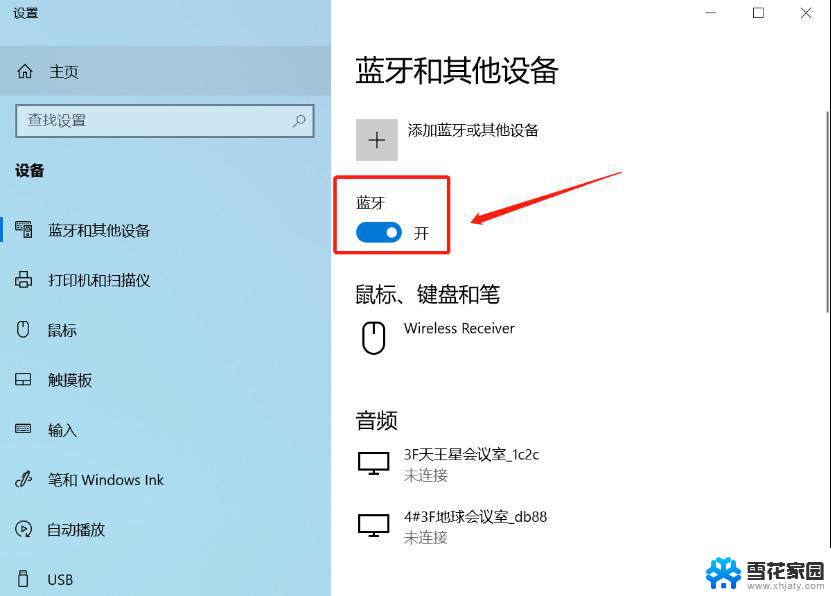 台式电脑如何打开蓝牙 台式机蓝牙功能开启步骤
台式电脑如何打开蓝牙 台式机蓝牙功能开启步骤2024-08-27
-
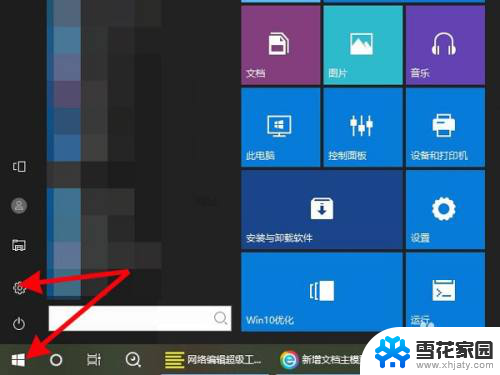 如何打开华为电脑的蓝牙 华为电脑蓝牙功能开启步骤
如何打开华为电脑的蓝牙 华为电脑蓝牙功能开启步骤2024-03-12
-
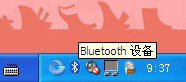 蓝牙键盘台式电脑能用吗 蓝牙键盘连接台式电脑的步骤
蓝牙键盘台式电脑能用吗 蓝牙键盘连接台式电脑的步骤2024-02-06
- 怎么打开无线蓝牙耳机 如何打开蓝牙耳机的开关
- 蓝牙耳机如何开启两个 蓝牙耳机如何开启双耳模式
- 蓝牙键盘在电脑开机时候能连接吗 怎样在开机前连接蓝牙键盘
- 查一下蓝牙键盘怎么使用 蓝牙键盘连接Macbook方法
- 戴尔电脑如何打开蓝牙 dell笔记本蓝牙无法打开
- 蓝牙键盘能接台式电脑吗 台式电脑连接蓝牙键盘的步骤
- 电脑微信设置文件保存位置 微信电脑版文件保存位置设置方法
- 增值税开票软件怎么改开票人 增值税开票系统开票人修改方法
- 网格对齐选项怎么取消 网格对齐选项在哪里取消
- 电脑桌面声音的图标没了 怎么办 电脑音量调节器不见了怎么办
- 键盘中win是那个键 电脑键盘win键在哪个位置
- 电脑如何连接隐藏的wifi网络 电脑如何连接隐藏的无线WiFi信号
电脑教程推荐